Cette page fait référence à Labeljoy 5, qui n’est pas notre dernière version.
Effectuez une mise à niveau vers Labeljoy 6 pour obtenir la dernière version du logiciel avec toutes ses fonctionnalités étonnantes ou, si vous l’utilisez déjà, visitez le guide de l’utilisateur de Labeljoy 6.
définir un élément graphique
En double cliquant sur un élément graphique, on affiche la relativa fenêtre de proprietés qui permet d'en modifier l'apparence.
La fenêtre des paramètres d'un élément graphique se compose de 8 onglets:
*Les Cliparts ne sont pas disponibles dans la version Light. |
Voir la section définition des couleurs pour plus d'informations sur la création des couleurs et des nuances complexes. |
Voir la section définition des couleurs pour plus d'informations sur la création des couleurs et des nuances complexes. |
Voir la section définition des couleurs pour plus d'informations sur la création des couleurs et des nuances complexes. |
Activer la cas à cocher Inverser pour inverser les couleurs du motif avec ceux du fond. |
|
|
Note: |
LIAISON A UN CHAMP DE LA SOURCE DES DONNEES
Si le group d'étiquettes où il y a l'élément graphique est lié à une source de données, vous pourrez lier l'image à un champ de la source de données de telle façon qu'il soit modifié à chaque élément du tableau.
Il est possible lier 2 catégories de champ à un objet graphique:
- Binaire: champ de type binaire (OLE, BLOB, Medium BLOB, etc.). Ce type de champ contient la séquence des bytes qui composent l'image, c'est à dire le fichier image.
- Texte: champ de texte (CHAR, VARCHAR, etc). Labeljoy va interpreter les informations textuelles comme des parcours vers les fichiers image sur l'ordinateur ou dans le résau. Les images seront affichées seulement si le texte indique une position valide et un fichier image compatible.
Note :
Labeljoy gère images de dimensions de moins de 500 KB.
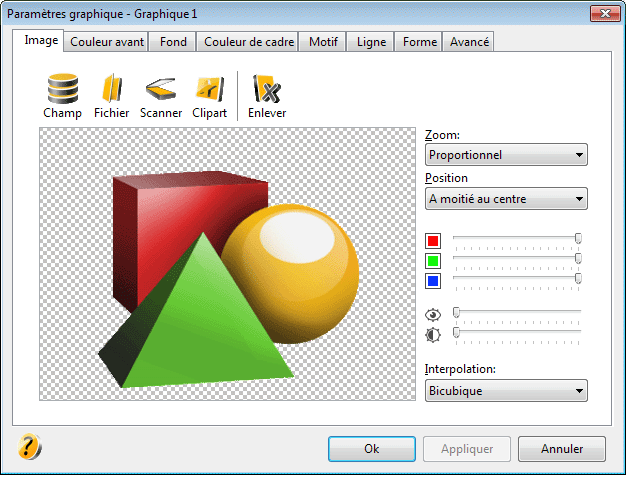 Image: gestion de l'image. Il est possible de télécharger une image existante depuis le disc dur, l'importer depuis un scanner, l'importer
depuis les
Image: gestion de l'image. Il est possible de télécharger une image existante depuis le disc dur, l'importer depuis un scanner, l'importer
depuis les 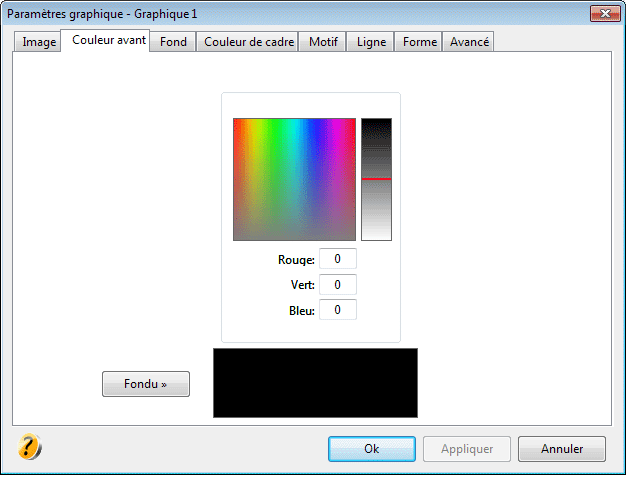 Couleur frontal: Définition de la couleur utilisée pour les
Couleur frontal: Définition de la couleur utilisée pour les 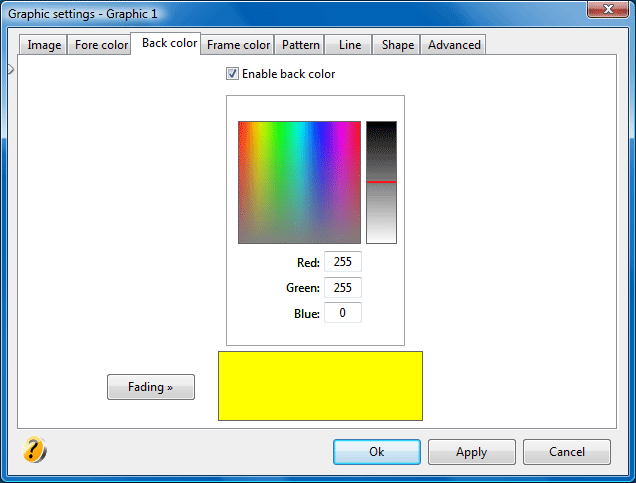 Fond: définition de la couleur du fond de l'objet graphique.
Fond: définition de la couleur du fond de l'objet graphique. 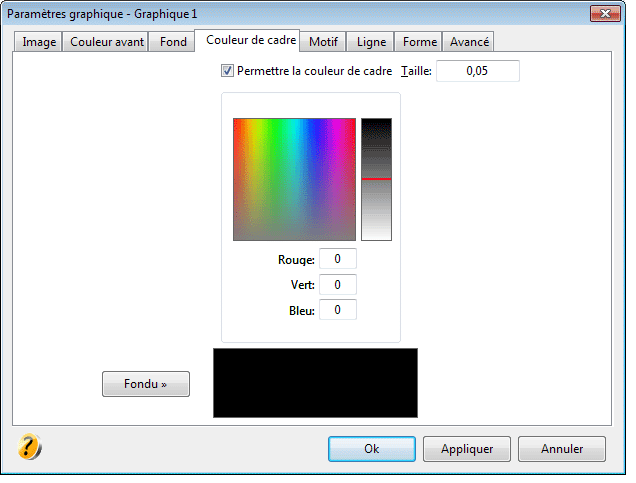 Couler de cadre: Cliquez sur Permettre une couleur de cadre pour abiliter les contrôles de définition, ou désactiver-le pour laisser le graphique
sans cadre.
Couler de cadre: Cliquez sur Permettre une couleur de cadre pour abiliter les contrôles de définition, ou désactiver-le pour laisser le graphique
sans cadre.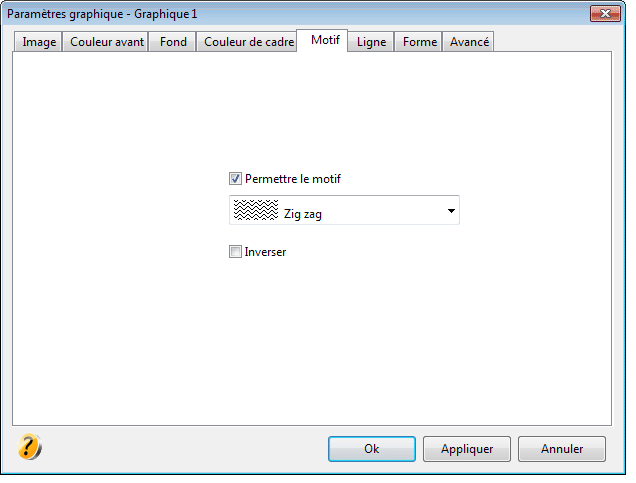
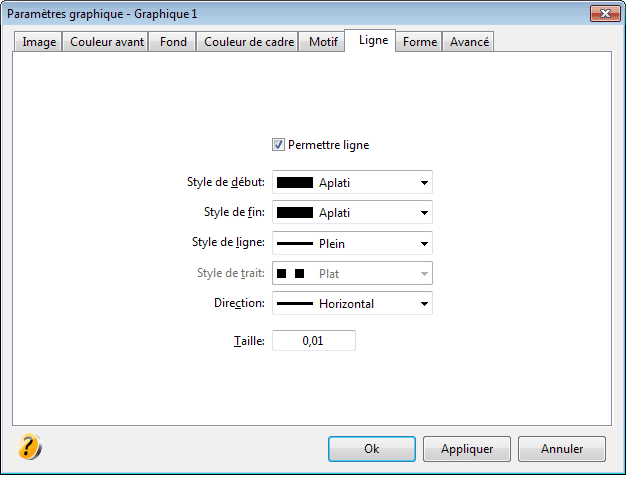
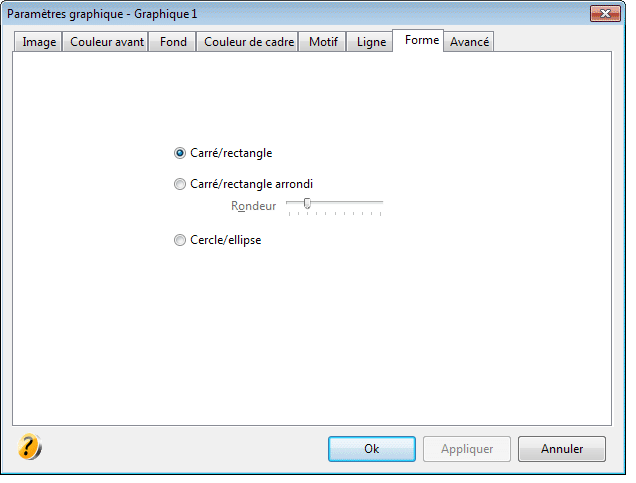 Forme: définition de la forme de l'élément.
Forme: définition de la forme de l'élément.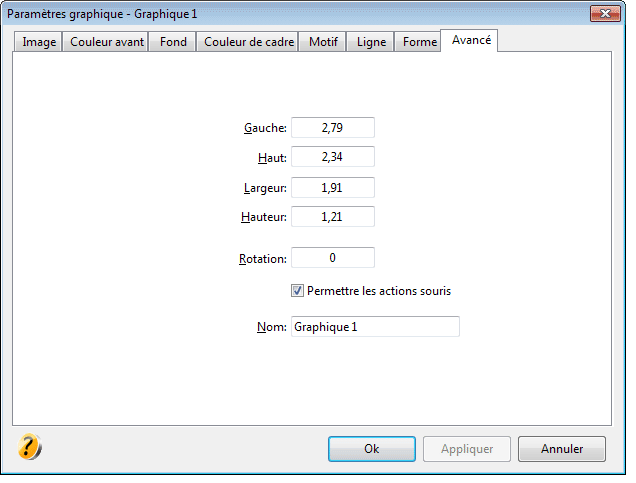 Avanzcé: onglet
Avanzcé: onglet 